¿Tienes espacio para todas tus fotos? La mayoría de nosotros no lo hacemos, y en estos días tomamos más que nunca. Si su almacenamiento de iCloud está lleno y no hay más espacio en su iPhone, podría ser el momento de transferir su biblioteca de fotos a Google Fotos.
Google Photos es un servicio de almacenamiento en la nube similar a Fotos de iCloud. Le permite mantener en línea toda su biblioteca de fotos y videos. Seguro y a salvo. Para que pueda acceder a él desde todos sus dispositivos... no solo los de Apple.
¿Lo mejor de Google Photos? Obtienes almacenamiento ilimitado para fotos y videos comprimidos gratis. Para siempre. Dile adiós a esas molestas notificaciones de espacio de almacenamiento.
Entonces, ya sea que desee salir del ecosistema de Apple o libera algo más de almacenamiento en iCloud, Google Photos puede ayudar.
Contenido
-
Consejos rápidos
- Relacionado:
-
¿Cuál es la diferencia entre iCloud Photos y Google Photos?
- ¿Google Photos es realmente gratuito?
- ¿Qué pasa si no quiero comprimir mis fotos?
- ¿Qué extrañaré de Fotos de iCloud?
-
¿Cómo transfiero mis fotos de iCloud a Google Photos?
- Paso 1. Descarga Google Photos en tu dispositivo
- Paso 2. Active Copia de seguridad y sincronización y seleccione el tamaño de almacenamiento de sus fotos
- Paso 3. Espere a que Google Fotos termine de hacer una copia de seguridad de todas sus fotos
- Paso 4. Verifique que todas sus fotos se hayan transferido a Google Photos
- Paso 5. Descargue una copia de seguridad local de sus fotos de iCloud (opcional)
- Paso 6. Apague las fotos de iCloud en sus dispositivos
- Artículos Relacionados:
Consejos rápidos
 Siga estos consejos rápidos para transferir de iCloud Photos de Apple a Google Photos:
Siga estos consejos rápidos para transferir de iCloud Photos de Apple a Google Photos:
- Descarga Google Photos en tu dispositivo.
- Active Copia de seguridad y sincronización y seleccione el tamaño de almacenamiento de sus fotos.
- Espere a que Google Photos termine de hacer una copia de seguridad de todas sus fotos.
- Verifique todas sus fotos transferidas a Google Photos.
- Descargue una copia de seguridad local de sus fotos de iCloud (opcional)
- Apague o elimine Fotos de iCloud en todos sus dispositivos.
Relacionado:
- Cómo liberar almacenamiento de iCloud: 5 consejos esenciales
- La guía definitiva de iCloud Photos en 2019
- Qué hacer si no puede transferir fotos desde el iPhone a la PC
- Cómo ver fotos de iCloud en iPhone
¿Cuál es la diferencia entre iCloud Photos y Google Photos?
Google Photos es una respuesta a Fotos de iCloud de Apple. Ambos servicios le permiten almacenar su biblioteca de fotos en la nube para liberar espacio en su dispositivo. Su biblioteca está respaldada de forma segura por Apple o Google y está disponible en todos sus dispositivos.
Ambos servicios son una gran solución para las bibliotecas de fotos infladas que ocupan su espacio de almacenamiento. Pero existen algunas diferencias clave: precio, compatibilidad y características.
¿Cuál es la diferencia con el precio?
El precio es fácilmente la mayor diferencia entre iCloud Photos y Google Photos. Ambos servicios comienzan de forma gratuita: obtienes 5 GB de almacenamiento con iCloud y 15 GB de almacenamiento con Google.
El almacenamiento de 5 GB de iCloud ya parece una oferta lamentable. Pero es aún más difícil incluir tu biblioteca de fotos en ella si también usas ese espacio para copias de seguridad, archivos y otros datos de iCloud, ¡lo que hacen la mayoría de las personas con dispositivos Apple!

Si se queda sin almacenamiento de iCloud, no hay otra opción que dejar de usarlo o comprar más de Apple.
Google, por su parte, presenta otra alternativa cuando te quedas sin espacio. Seguro que puede comprar más almacenamiento de Google. O tu puedes convierta sus fotos y videos en versiones comprimidas de alta calidad y obtén almacenamiento ilimitado. ¡Gratis!
¿Cuál es la diferencia con la compatibilidad?
El ecosistema cerrado de Apple es infame. iCloud rompe un poco la tendencia con la aplicación iCloud para Windows. Pero aún obtienes una experiencia mucho mejor si todos tus dispositivos son Apple.
Por otro lado, Google Photos está disponible para descargar en cualquier dispositivo, independientemente de la marca. Y la experiencia sigue siendo la misma en cualquier lugar en el que la uses. Si tiene una combinación de diferentes marcas, entonces Google Photos es probablemente la mejor opción para usted.
¿Cuál es la diferencia con las funciones?
Como motor de búsqueda favorito del mundo, Google se ha ganado el derecho a presumir de su capacidad de búsqueda. Y en el sitio web de Google Fotos, eso es lo que hace.
¿Quieres ver fotos de un perro? Solo busca "perro". ¿O qué hay de las imágenes en una "playa" con "la tía Sue" del "julio pasado"? Todo esto es fácil de hacer sin ningún trabajo adicional por parte del usuario.
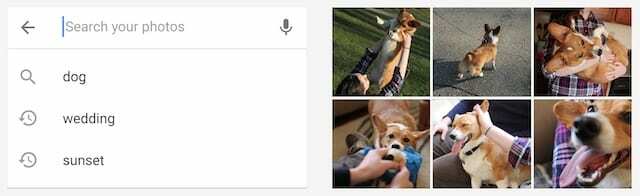
La cuestión es que puedes hacer exactamente lo mismo con Fotos de iCloud, ¡también sin necesidad de etiquetar nada! Sin embargo, Google Photos puede tener una ligera ventaja en la calidad de sus algoritmos de búsqueda.
Otra diferencia está en compartir álbumes de fotos. Con iCloud, todas las personas con las que comparte un álbum de fotos necesitan un dispositivo Apple. Pero con Google Photos, todo lo que necesitan es descargar la aplicación gratuita Google Photos. En cualquier dispositivo.
¿Google Photos es realmente gratuito?
Si y no. Todo el mundo sabe que nada es gratis. Y en algún momento, probablemente haya escuchado a alguien decir: "Si no tiene que pagar por algo, es porque usted es el producto".
Google es el mayor ejemplo de esto. Ofrecen algunos de los mejores servicios "gratuitos" que el mundo haya visto jamás. Y, a cambio, recopilan toneladas de datos sobre nosotros a partir de la forma en que usamos esos servicios.
Eso no quiere decir que Google sea malvado o quiera usar esos datos en tu contra. De hecho, lo único que quieren es mejorar sus servicios. Y para ayudarlo a encontrar productos, comunidades o empresas que podrían mejorar su vida.
Pero la parte de eso implica que gastes dinero en otras empresas. Después de todo, si el uso de los servicios de Google no nos hiciera gastar más a través de sus anuncios, nunca ganarían dinero.
Hay un buen artículo sobre esto en iMore.com.. Pero, en última instancia, todo se reduce a preguntar en qué le da más valor: ¿su privacidad o su dinero?
¿Qué pasa si no quiero comprimir mis fotos?
Hay una trampa para el almacenamiento ilimitado gratuito con Google Fotos: debes permitir que Google comprima tus fotos y videos.
Google se refiere a ella como compresión de alta calidad. Y de hecho, después de mirar algunas publicaciones comparativas, como esta o esta o esta - Creo que es una descripción justa.
Es casi imposible diferenciar entre la versión comprimida y sin comprimir. Eso es a menos que se acerque para ver píxeles individuales. Es bastante asombroso lo inteligente que es el algoritmo de compresión.
Por lo tanto, a menos que esté planeando realizar impresiones enormes de sus fotos, es posible que solo necesite versiones de alta calidad.
Por supuesto, muchos de nosotros todavía preferimos mantener las versiones de calidad original de nuestras fotos. ¡Creo que está bien! Y en este caso, si su biblioteca de fotos tiene más de 15 GB, debe buscar el almacenamiento pago con Google o iCloud Photos.
Los precios entre Apple y Google son básicamente los mismos, excepto que Apple ofrece una opción de 50GB tiempo Google ofrece una opción de 100GB por un dólar al mes más.
¿Qué extrañaré de Fotos de iCloud?

Google Photos conserva sus Live Photos, videos, fechas y ubicaciones. Pero no ofrece todo, desde iCloud Photos.
Lo más importante que puede perderse son los álbumes de fotos que creó. Cuando transfieres tus fotos de iCloud a Google Photos, todo entra en una gran transmisión. Todos tus álbumes cuidadosamente seleccionados desaparecen, por lo que debes volver a crearlos manualmente.
La otra cosa que pierde es la experiencia perfecta de tener todo Apple todo el tiempo. Google Photos no es una aplicación nativa para tu iPhone, iPad, iPod o Mac, por lo que no funciona tan bien como Photos, también pierdes la próxima actualización de Fotos de Apple.
Si aún desea transferir de iCloud Photos a Google Photos, consulte nuestra guía paso a paso a continuación.
¿Cómo transfiero mis fotos de iCloud a Google Photos?
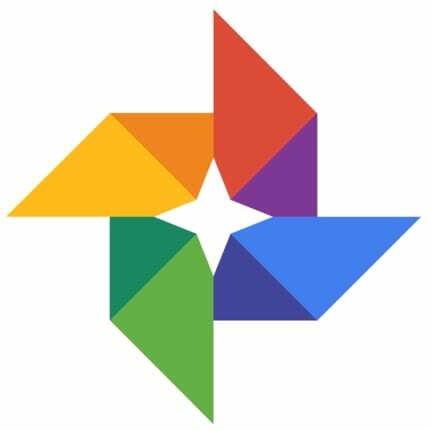
Quizás te estés preparando para cambiar tu iPhone a un dispositivo Android. Quizás necesite liberar espacio en su almacenamiento de iCloud. O puede estar ansioso por obtener una copia de seguridad segura de su biblioteca de fotos en la nube antes de que su computadora portátil muera.
Cualquiera sea su motivo, y donde sea que estén almacenadas sus fotos, puede seguir estos pasos para mover su biblioteca de fotos a Google Photos.
Sin embargo, tenga en cuenta que la transferencia puede tardar horas, días o incluso semanas, según el tamaño de su biblioteca y la velocidad de su conexión a Internet. Hasta ahora, mi iPhone ha tardado 24 horas en transferir 1000 fotos, solo el 10% de mi biblioteca.
Paso 1. Descarga Google Photos en tu dispositivo
Debe descargar la aplicación Google Photos, o la aplicación Backup and Sync, en cualquier dispositivo que tenga sus fotos. iPhone, tableta, computadora portátil, lo que sea. Utiliza esta aplicación para cargar sus fotos en Google.
- En dispositivos móviles, descargue Google Photos desde Tienda de aplicaciones o Google Play Store.
- En Mac o PC, descargar la aplicación Backup and Sync del sitio web de Google.
Cuando usa Fotos de iCloud, las mismas fotos están disponibles en todos sus dispositivos. Por lo tanto, solo necesita descargar la aplicación en un dispositivo. No importa qué dispositivo uses, pero una computadora puede tener una conexión Wi-Fi más fuerte.
Tampoco es necesario que descargues esas fotos de Fotos de iCloud antes de comenzar.
Paso 2. Active Copia de seguridad y sincronización y seleccione el tamaño de almacenamiento de sus fotos
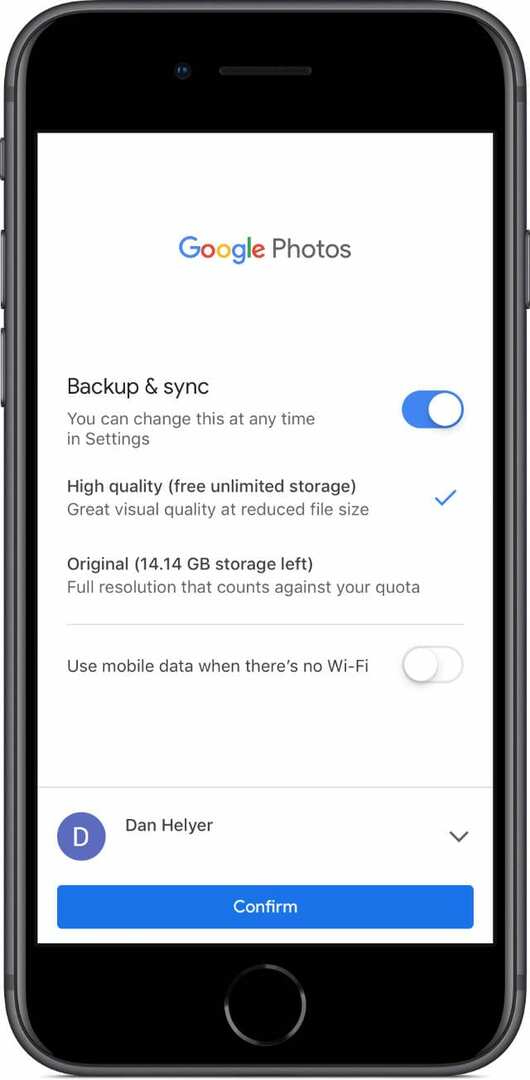
Con Google Photos o Backup and Sync instalados, abra la aplicación y déjele acceder a sus fotos. ¡Necesita esto para copiar esas fotos a la nube!
Elija activar Copia de seguridad y sincronización y luego elija si desea cargar en alta calidad o en calidad original. Recuerde, obtiene una alta calidad ilimitada, pero solo 15 GB de fotos y videos de calidad original de forma gratuita.
No recomiendo activar la opción para Usa datos móviles cuando no hay Wi-Fi, a menos que tenga un contrato de datos verdaderamente ilimitado. Mi propia biblioteca de fotos es de 120 GB, ¡y me hace sudar pensar en lo que cobraría mi proveedor por ese uso de datos!
Finalmente, asegúrese de iniciar sesión en la cuenta de Google correcta y presione Confirmar para comenzar a cargar sus fotos.
Paso 3. Espere a que Google Fotos termine de hacer una copia de seguridad de todas sus fotos
Y ahora jugamos al juego de la espera. Mantenga Google Photos abierto en su dispositivo Apple o dejará de hacer copias de seguridad de sus fotos.
Según la cantidad de fotos que tengas, es posible que Google Fotos demore entre un par de horas y un par de semanas en realizar una copia de seguridad de todo. Como referencia, me tomó alrededor de 24 horas hacer 1,000 fotos, pero su millaje puede variar.
Verifique el progreso de su copia de seguridad desde la aplicación Google Photos arrastrando hacia abajo desde el medio de la pantalla. En la aplicación Copia de seguridad y sincronización en Mac o PC, haga clic en el icono de la barra de menú para ver el progreso.
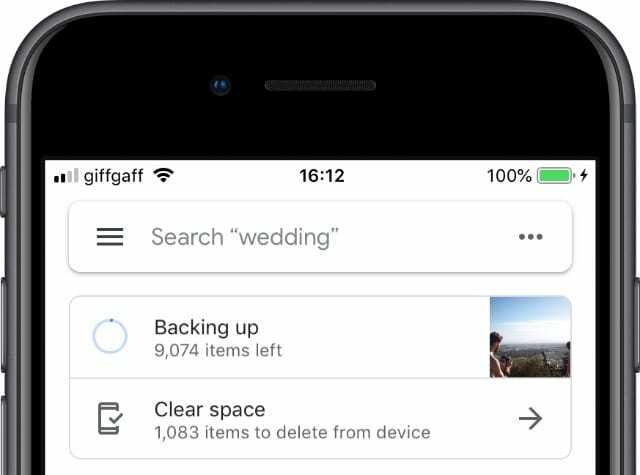
Algunas personas afirman que necesita descargar sus fotos de iCloud Photos antes de poder cargarlas en Google Photos.
Esto no es cierto, lo cual es una buena noticia para aquellos de nosotros con más fotos que espacio en el disco duro, pero podría ser un factor que ralentice la transferencia.
Paso 4. Verifique que todas sus fotos se hayan transferido a Google Photos
Cuando se complete la copia de seguridad, debe asegurarse de que no se hayan perdido fotos.
Navegue a través de su colección de Google Fotos desde la aplicación o yendo a Fotos Google e iniciando sesión en su cuenta. Mire la primera y la última foto para asegurarse de que coincidan con lo que esperaba o busque algunas de sus favoritas.
Puedes ver cuántas fotos había en Fotos de iCloud desplazándote hasta la parte inferior de la aplicación Fotos. Tome nota de este número y compárelo con lo que Google dice que tiene en tu panel de control de Google.
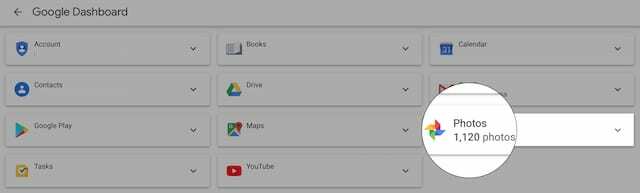
¡Con suerte, son iguales!
Si faltan fotos en Google Fotos, averigüe en qué dispositivo están almacenadas y asegúrese de que Google Fotos haya terminado de realizar copias de seguridad desde allí.
Paso 5. Descargue una copia de seguridad local de sus fotos de iCloud (opcional)
Si elige hacer una copia de seguridad de las fotos y los videos de alta calidad en Google Fotos, esta es su última oportunidad para descargar una copia de los originales de iCloud. Si desea hacer eso, primero asegúrese de tener suficiente espacio de almacenamiento para guardarlos todos en su computadora.
Ir a sitio web de iCloud y seleccione sus fotos en trozos de 1000, luego haga clic en el botón de descarga. Dependiendo del tamaño de tu biblioteca de Fotos de iCloud, esta descarga puede demorar un poco.
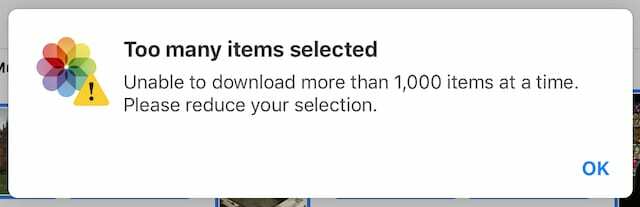
Paso 6. Apague las fotos de iCloud en sus dispositivos
Ahora todas tus fotos están en Google Photos y tienes una copia de seguridad local de las originales si quieres una. Es hora de eliminar sus fotos de iCloud para liberar su almacenamiento de iCloud o cancelar esa suscripción mensual.
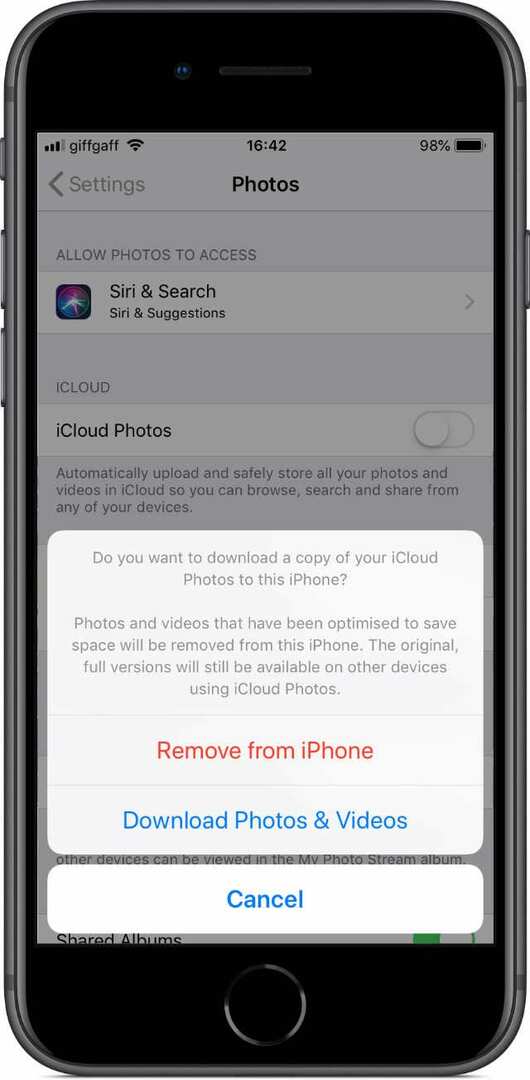
No elijas desactivar Fotos de iCloud desde la configuración de tu dispositivo todavía. Eso elimina las fotos y los videos de su dispositivo, pero no los elimina de iCloud. Por lo que su almacenamiento de iCloud permanece lleno.
En su lugar, debe eliminar todas sus fotos y videos en la aplicación Fotos.
Pero antes de hacer eso, primero elimine una foto y asegúrese de que no se elimine también de Google Fotos. Eso no debería, pero ha sucedido en el pasado.
Si su biblioteca de fotos de Google no se ve afectada por lo que hace en Fotos, continúe y elimine todo de la aplicación Fotos para borrar sus Fotos de iCloud. La forma más rápida de hacerlo es utilizar el acceso directo Seleccionar todo (comando + A) a sitio web de iCloud.
Las fotos eliminadas permanecen en la carpeta Eliminadas recientemente durante 30 días.
Cuando termines, desactiva Fotos de iCloud en la configuración de cada dispositivo, para que las fotos nuevas no se guarden en iCloud nuevamente.
Cómo desactivar las fotos de iCloud en un iPhone, iPad o iPod touch:
- Ir a Configuración> Fotos.
- Apagar Fotos de iCloud.
- Elija eliminar fotos de su dispositivo.
Cómo desactivar las fotos de iCloud en una Mac:
- Desde la barra de menú, vaya a Apple> Preferencias del sistema…> iCloud.
- Junto a Fotos, haga clic en Opciones ...
- Desmarcar Fotos de iCloud y haga clic en Hecho.
- Elija eliminar fotos de su Mac.
¡Y aquí estamos para el final de la foto! Recuerde, para ver fotos en su dispositivo Apple, debe usar la aplicación Google Photos.
¿Cómo se siente tu dispositivo ahora? ¿Físicamente más ligero con todas esas fotos eliminadas? ¡O es solo el peso de sus hombros ahora que su almacenamiento de iCloud está vacío!
Háganos saber sus propias experiencias con Google Photos o iCloud Photos en los comentarios. cuál prefieres y por qué?

Dan escribe tutoriales y guías de resolución de problemas para ayudar a las personas a aprovechar al máximo su tecnología. Antes de convertirse en escritor, obtuvo una licenciatura en tecnología de sonido, supervisó reparaciones en una Apple Store e incluso enseñó inglés en China.